Преобразование gpt в mbr при установке windows 7
 4 мая, 2016
4 мая, 2016  Lenka
Lenka Необходимость преобразования GPT в MBR – это довольно рядовой случай, который встречается повсеместно. Чаще всего такая потребность вызвана системной ошибкой «Установка Windows на данный диск невозможна. Выбранный диск имеет стиль разделов GPT». Обычно подобная ошибка возникает при попытке установить 86-битную версию Windows 7 с системой разделов GPT либо же на компьютерах без UEFI BIOS. Впрочем, нельзя исключать и иные варианты, однако вышеуказанный – наиболее встречаемый.
Преобразовать gpt в mbr при установке windows 7 можно несколькими способами, и каждый юзер сможет выбрать наиболее предпочтительный для себя. Так, можно обратиться к стандартным средствам Виндовс, а можно скачать специализированную программку. Но давайте обо всем по порядку.
Преобразование с помощью управления дисками
Хочу отметить важный факт, который должен знать каждый пользователь перед выполнением преобразования: все данные с жесткого диска будут удалены! Поэтому позаботьтесь об этом заранее.
Итак, для преобразования посредством управления дисками Windows, нажмите одновременно кнопки Win+R, а затем в поле напишите «diskmgmt.msc» без кавычек. Далее откроется окошко с управлением дисками, в котором вам нужно отыскать жесткий диск и удалите с него все существующие разделы. Чтобы это сделать, кликните по разделу правой мышиной кнопкой, потом выберите «Удалить том». Повторите данное действие для каждого раздела винчестера.
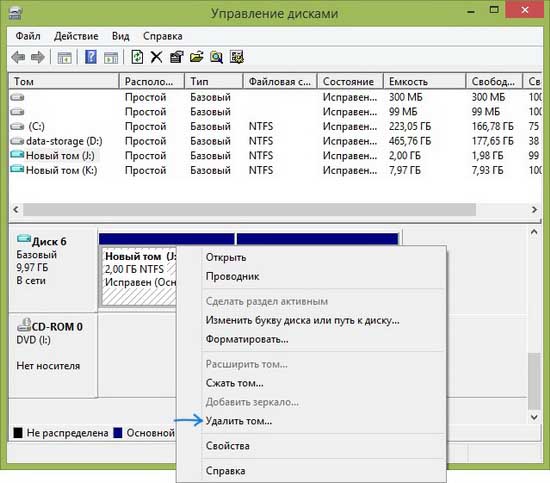
Выполнив эти шаги, кликните правой клавишей мышки по имени диска и в контекстном меню жмите на строчку «Преобразовать в MBR-диск».
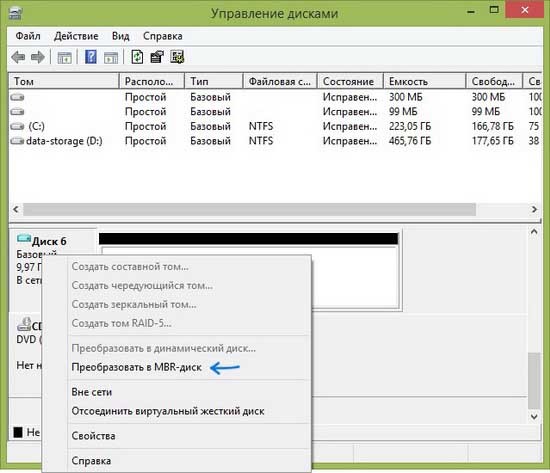
Преобразование с помощью настройки диска
Этот способ еще проще, чем предыдущий. Он заключается в том, что во время установки системы пользователь должен открыть «Настройки диска», после чего – удалить все разделы на HDD, а затем создать их заново. В случае выполнения таких действий диск создастся с таблицей MBR.
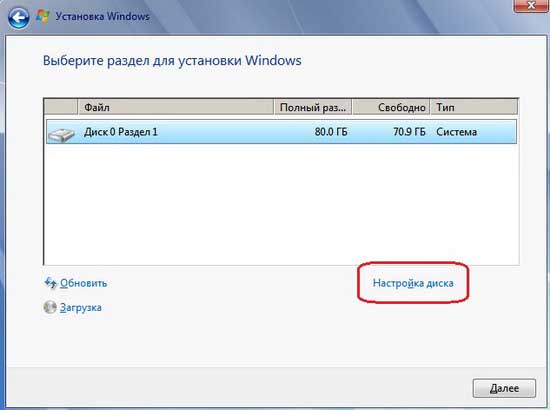
Однако здесь есть нюанс, точнее, исключение: если размер жесткого диска составляет более 2.2 ТБ, то в результате выполнения указанных действий вы снова увидите таблицу GPT.
Если ни один из вышеизложенных способов вам не помог, остается самый сложный вариант – преобразование gpt в mbr через командную строку. Однако неопытным юзерам я все же не советую к нему прибегать, лучше выполнять преобразование через настройки диска или же с помощью управления дисками, тем более, что в подавляющем большинстве случаев эти методы срабатывают! Также не забывайте через время оптимизировать работу ПК, чтобы компьютер не зависал.

 Опубликовано в
Опубликовано в  Метки:
Метки: 
 (Пока оценок нет)
(Пока оценок нет)